QQ屏幕截图马赛克工具在什么位置
QQ屏幕截图工具应该是咱们平时截图使用最多的工具了,其实QQ截图功能远不止这点,他还有马赛克功能,截图后马上就可以使用马赛克,这也算最方便的,如何使用QQ马赛克功能?
方法/步骤
1、首先我们电脑必须登录一个QQ号;

2、方法一:任意打开一个对话窗口,在对话窗口中找到一把剪刀的图标,这就是“屏幕截图”也就是咱们常说的QQ截图,点击图标就可以截图了。

3、方法二:在方法一的图片中可以看到,只要把鼠标放到“屏幕截图”上,就会显示”屏幕截图Ctrl+Alt+A”,这里的“Ctrl+Alt+A”就是快捷键,直接在键盘上同时按住键盘上的这三个键也会进入截图模式;无论是在网页、其他应用程序中,都可以使用。
设置热键方法简单说下:QQ面板上,选择“系统设置”→“基本设置”→“热键”,在“热键”中找到“屏幕截图”,点击后面的组合键,就可以另外设置。

4、马赛克工具:我们需要在截图模式中去找,例如这是一个对话框,我需要截图,并且需要把对方的名字加上马赛克,首先使用热键“Ctrl+Alt+A”截图,如下图;

5、选择好需要截图的位置后,鼠标左键点击确认截图范围,点击后,截图工具下方弹出详细工具,有“矩形工具”、“箭头工具”、“画刷工具”、“马赛克工具”、“分享到空间”等工具。

6、点击“马赛克工具”,屏幕中出现一个圆圈,这就是马赛克的笔尖,可以选择粗细,以及模糊度。

7,选择好后,使用带圈的画笔,看是涂抹不想让大家看到的地方,如下图,是QQ截图工具截图以及马赛克的效果。

以上就是QQ屏幕截图马赛克工具在什么位置的全部内容了,希望对各位有所帮助。如果各位还有其他手机方面的问题,或者想要了解最新的手机资讯,请持续关注本站!
相关文章
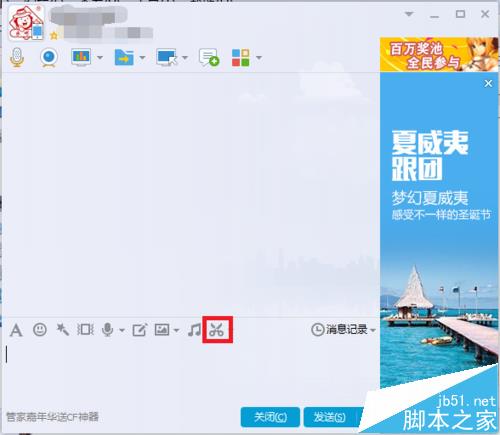 QQ截图怎么更改默认的保存格式?qq截图默认是保存为png或者jpg格式的,如果有特殊要求,想要保存为其他格式的,该怎么设置呢?下面我们就来看看更改qq截图保存格式的教程,2016-11-04
QQ截图怎么更改默认的保存格式?qq截图默认是保存为png或者jpg格式的,如果有特殊要求,想要保存为其他格式的,该怎么设置呢?下面我们就来看看更改qq截图保存格式的教程,2016-11-04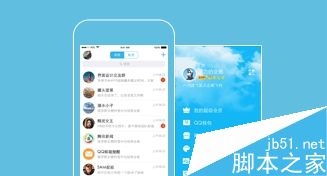
QQ 8.7正式版第四维护版(v8.7.19113)发布:完美支持Win10
腾讯QQ8.7迎来正式版第四维护版发布,详细版本号为v8.7.19113,上一个正式版发布于10月19日,仅时隔6天又迎来了更新,本次小幅升级主要是稳定性改进,完美兼容Win10最新版2016-10-25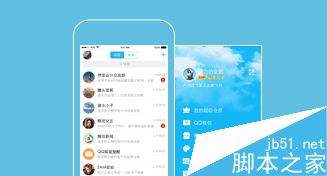 本月初腾讯发布了iOS版QQ v6.5.7应用更新,而当时下一版的iOS版QQ v6.5.8已经在路上,昨天,昨天,iPhone版QQ6.5.8悄然更新,新版本主打美颜功能,在短视频中新增美白特效,2016-10-25
本月初腾讯发布了iOS版QQ v6.5.7应用更新,而当时下一版的iOS版QQ v6.5.8已经在路上,昨天,昨天,iPhone版QQ6.5.8悄然更新,新版本主打美颜功能,在短视频中新增美白特效,2016-10-25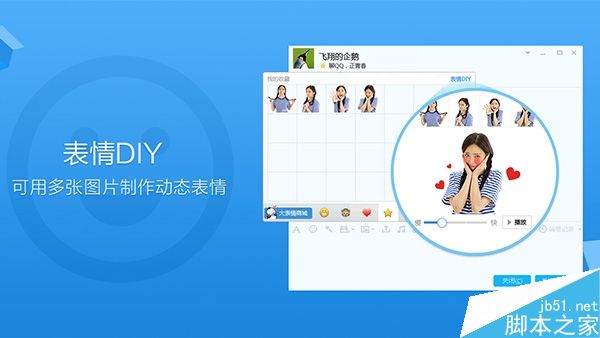
QQ8.7第三个维护版(v8.7.19091)发布:兼容win10 Build 14946预览版
PC版腾讯QQ8.7 正式版惯例发布,最新详细版本号为v8.7.19091,新版主要完美兼容Win10最新版,另外支持用多张图片DIY动态表情!QQ如今的版本刷新速度越来越快啦,不是一般勤2016-10-20- 信息安全和个人隐私安全已经被人们越来越重视了,说到信息当然里不来QQ了,因为QQ是大家平时用来聊天的工具,QQ的安全也是信息的安全,那么如何在网吧安全使用QQ?下面我们2016-10-13
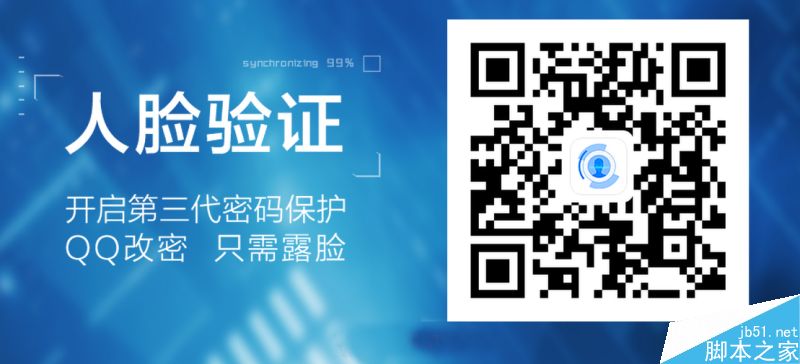 QQ安全中心新版本支持人脸解锁,可支持人脸解锁,那么QQ如何创建人脸识别验证?下面小编就为大家分享QQ刷脸验证教程,有需要的朋友可以参考本文2016-10-13
QQ安全中心新版本支持人脸解锁,可支持人脸解锁,那么QQ如何创建人脸识别验证?下面小编就为大家分享QQ刷脸验证教程,有需要的朋友可以参考本文2016-10-13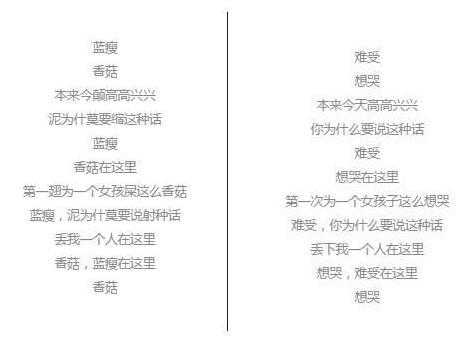
微信QQ里蓝瘦,香菇什么意思 蓝瘦香菇什么梗网友给出标准翻译
蓝瘦,香菇什么意思:蓝瘦香菇什么梗,网红们又要开始开撕了。王思聪、凤姐、兽兽、芙蓉姐姐、叶良辰,都在干嘛呢?近日网上又出现一句新的流行语“蓝瘦香菇”,2016-10-11- QQ个人资料包括性别、生日、年龄、所在地、Q龄等等,有时不想让别人看到自己的这些资料,那么怎么设置权限/隐藏个人资料呢,很简单,只需几步就能实现,来看看吧2016-04-20
- 腾讯QQ轻聊版是一款专为低性能手机打造的精简版QQ,其特点就是保留核心聊天功能,超小安装包,省内存。这次安卓QQ轻聊版v3.4.3来了,此次界面更清爽,而且没有广告,非常给2016-04-19
手机QQ怎么报销单据? QQ办公应用之报销功能的详细申报流程
手机QQ怎么报销单据?经常出差或者请假,报销可能不及时,导致没办法报销,这时候我们就可以使用qq报销,下面我们来看看QQ办公应用之报销功能的详细申报流程,需要的朋友可2016-04-18


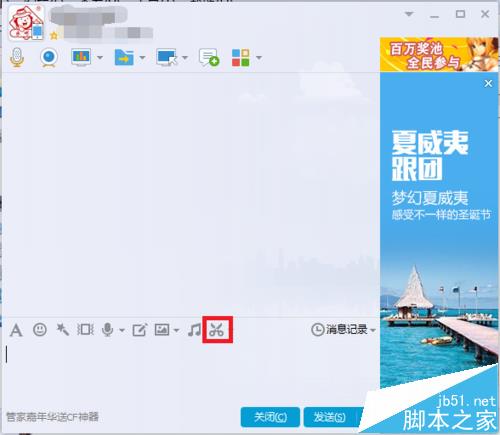
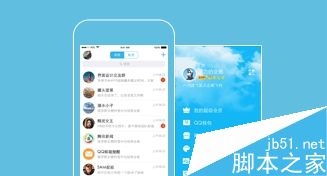
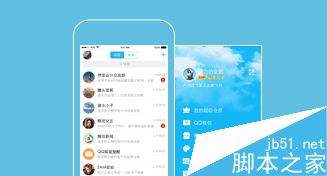
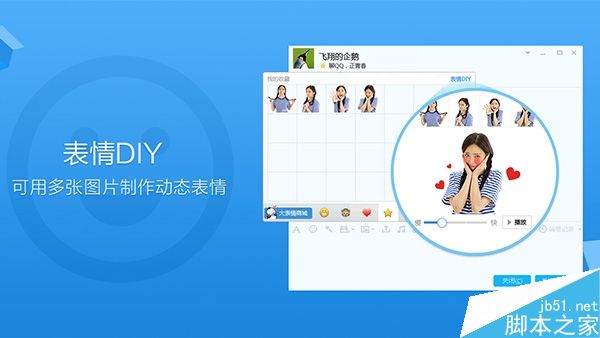
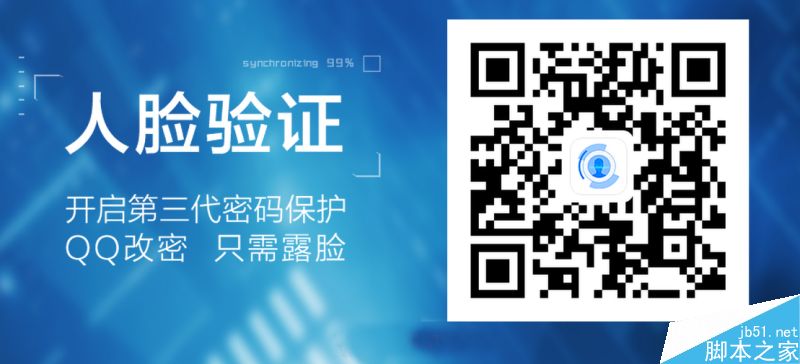
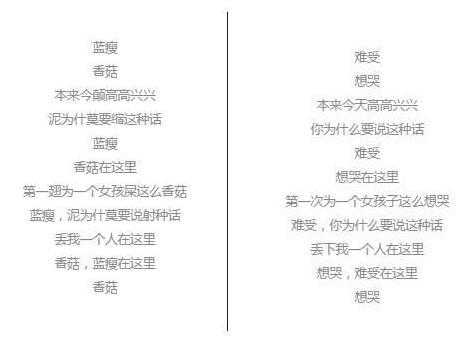
最新评论